كيفية استخدام iPhone مع زر الصفحة الرئيسية المكسور بسهولة؟ (نصائح مثبتة)
يمكن أن يكون زر الصفحة الرئيسية المعطل مشكلة نظرًا لوجود الكثير من العمليات التي تتطلب زر الصفحة الرئيسية. والخبر السار هو أنه يمكن استبدال زر الصفحة الرئيسية المكسور بسهولة. ولكن قد ترغب في الوصول إلى الجهاز الذي يمكنك إصلاحه أو استبداله. الذي يطرح السؤال ؛ كيف تستخدم iPhone مع زر الصفحة الرئيسية المكسور. في هذا الدليل ، سننظر في بعض الخيارات التي لديك عندما يكون زر الصفحة الرئيسية على الجهاز مكسورًا أو تالفًا.
- الجزء 1. كيفية استخدام iPhone مع زر الصفحة الرئيسية المكسور AssistiveTouch
- الجزء 2. نصيحة 1: كيفية إعداد iPhone باستخدام زر الصفحة الرئيسية المعطل؟
- الجزء 3. نصيحة 2: كيفية فرض إعادة تشغيل iPhone إذا تم كسر زر الصفحة الرئيسية؟
- الجزء 4. نوصي بما يلي: التحكم في iPhone على جهاز الكمبيوتر الخاص بك باستخدام MirrorGo
الجزء 1. كيفية استخدام iPhone مع زر الصفحة الرئيسية المكسور باستخدام اللمس المساعد
الطريقة الأكثر فعالية لاستخدام iPhone مع زر الصفحة الرئيسية المكسور هي تشغيل Assistive Touch. سيؤدي هذا بشكل أساسي إلى وضع زر الصفحة الرئيسية الافتراضي على الشاشة الرئيسية. سيعمل هذا الزر الصغير كزر الصفحة الرئيسية للجهاز ، مما يتيح لك بسهولة تشغيل بعض الإجراءات التي تم تصميم زر الصفحة الرئيسية الفعلي من أجلها.
يمكنك تمكين Assistive Touch في الإعدادات. ما عليك سوى اتباع هذه الخطوات البسيطة للقيام بذلك ؛
خطوة 1: افتح تطبيق إعدادات iPhone
خطوة 2: انقر على ‘عام’ ثم حدد ‘إمكانية الوصول’
خطوة 3: حدد موقع ‘Assistive Touch’ في إعدادات ‘إمكانية الوصول’ وقم بتشغيله.
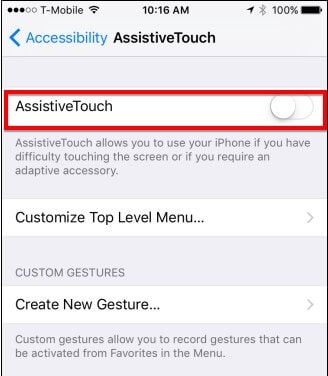
هنا ، يجب أن تكون قادرًا على تخصيص اللمس المساعد بعدة طرق. ما عليك سوى النقر على أيقونة لتغيير وظيفتها وستفتح النافذة عددًا من البدائل.
يمكنك أيضًا النقر على أيقونة ‘+’ بجوار الرقم لإضافة أزرار جديدة أو النقر على ‘-‘ لإزالة بعض الأزرار من Assistive Touch.
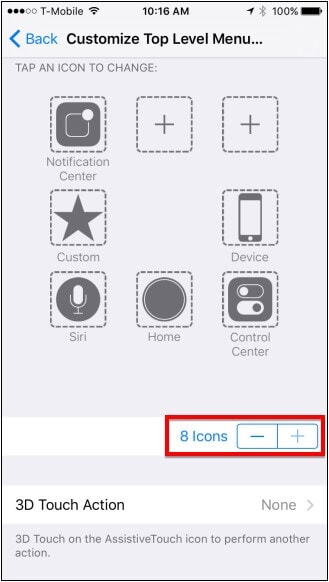
بمجرد تمكين Assistive Touch ، ستتمكن من رؤية الزر الصغير على حافة الشاشة. يمكنك النقر على الزر الصغير وسحبه في أي مكان على الشاشة. عندما تضغط على الزر ، ستظهر اللمسة المساعدة كما قمت بتخصيصها على الشاشة الرئيسية.
الجزء 2. كيفية إعداد iPhone باستخدام زر الصفحة الرئيسية المكسور
إذا لم يتم تنشيط iPhone بدون زر الصفحة الرئيسية ، فيمكنك استخدام 3uTools للوصول إلى iPhone وتنشيطه. 3uToils هو برنامج تابع لجهة خارجية يوفر عددًا من الميزات للجهاز. يمكنك استخدامه لنقل البيانات من الكمبيوتر إلى الجهاز ، وتثبيت التطبيقات على iPhone ، وحتى كسر حماية iPhone. إنها أيضًا واحدة من أفضل الطرق لتحسين أداء الجهاز.
لاستخدام 3uTools لتنشيط الجهاز ، اتبع هذه الخطوات البسيطة ؛
خطوة 1: قم بتنزيل وتثبيت 3uTools على جهاز الكمبيوتر الخاص بك. قم بتوصيل iPhone بالكمبيوتر ثم افتح 3uTools.
خطوة 2: يجب أن يكتشف 3uTools الجهاز ويعرض معلومات حول الجهاز. انقر فوق خيار ‘شريط الأدوات’ في القائمة الرئيسية.
خطوة 3: في الخيارات التي تظهر ، انقر على ‘إمكانية الوصول’ ثم قم بتشغيل ‘اللمس المساعد’.
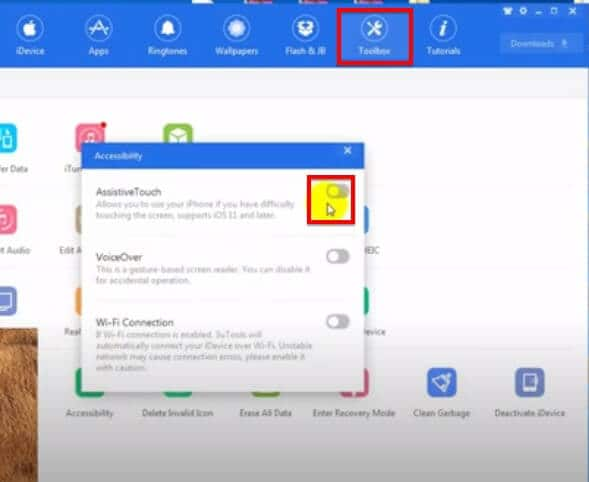
سيعطيك هذا زر الصفحة الرئيسية الافتراضي الذي تحدثنا عنه أعلاه ، مما يسمح لك بإنهاء عملية الإعداد وتنشيط iPhone.
الجزء 3. كيفية فرض إعادة تشغيل iPhone إذا تم كسر زر الصفحة الرئيسية
القوة إعادة تشغيل جهاز iPhone الخاص بك يمكن أن يكون صعبًا جدًا إذا تم كسر زر الصفحة الرئيسية. على الرغم من وجود الكثير من الخيارات لإعادة تشغيل الجهاز ، إلا أنه ليس لديك الكثير من الخيارات عندما يتعلق الأمر بإعادة تشغيل جهاز iPhone بدون زر الصفحة الرئيسية.
الشيء الوحيد الذي يمكنك فعله هو السماح بنفاد بطارية الجهاز ثم توصيل الجهاز بالشاحن لإجباره على إعادة التشغيل.
ولكن عندما تريد إعادة تشغيل الجهاز ، لديك عدد من الخيارات بما في ذلك ما يلي ؛
1. إعادة تعيين إعدادات الشبكة الخاصة بك
تتمثل إحدى أسهل الطرق لإعادة تشغيل الجهاز بدون زر الصفحة الرئيسية في إعادة تعيين إعدادات الشبكة. لإعادة ضبط إعدادات الشبكة ، انتقل إلى الإعدادات> عام> إعادة تعيين> إعادة تعيين إعدادات الشبكة
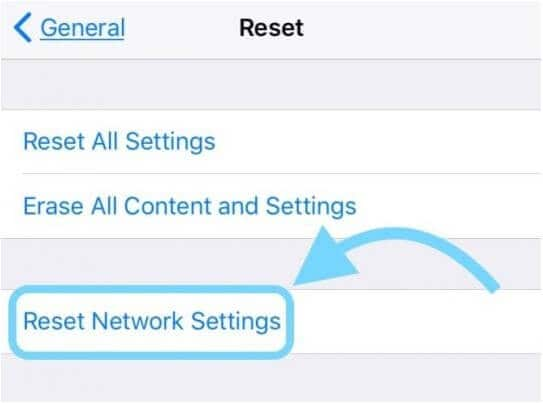
بمجرد إعادة ضبط الإعدادات ، سيتم إعادة تشغيل الجهاز. لكن ضع في اعتبارك أن هذه العملية ستزيل جميع كلمات مرور وإعدادات Wi-Fi المحفوظة.
2. استخدم ميزة إيقاف التشغيل في الإعدادات (iOS 11 وما فوق)
إذا كان جهازك يعمل بنظام iOS 11 وما فوق ، فيمكنك إيقاف تشغيل الجهاز في تطبيق الإعدادات.
لاستخدام هذه الميزة ، انتقل إلى الإعدادات> عام ثم مرر لأسفل للنقر على ‘إيقاف التشغيل’.
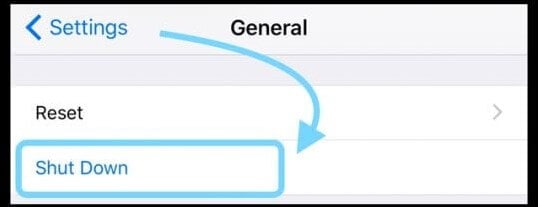
3. استخدم اللمس المساعد
قد تتمكن أيضًا من استخدام Assistive Touch لإعادة تشغيل الجهاز. لاستخدامها ، اتبع الخطوات المذكورة أعلاه لإعداد Assistive Touch كما هو موضح في القسم أعلاه.
بمجرد ظهور زر الصفحة الرئيسية الافتراضي على الشاشة ، اضغط عليه ، ثم حدد زر ‘الجهاز’.
اضغط مع الاستمرار على أيقونة ‘Lock Screen’ ثم انتظر ‘Slide to Power’ واسحبها لإيقاف تشغيل الجهاز.
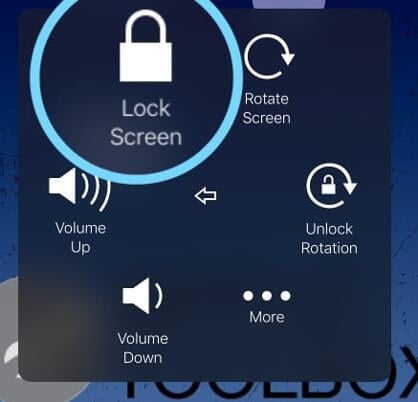
4. أعد تشغيل جهاز iPhone أو iOS بدون زر الشاشة الرئيسية أو زر الطاقة
إذا كان كل من زر الشاشة الرئيسية وزر الطاقة لا يعملان ، فيمكنك إعادة تشغيل الجهاز عن طريق تشغيل خيار ‘النص الغامق’. إليك كيفية استخدامه ؛
خطوة 1: افتح الإعدادات على جهازك ثم انقر على ‘إمكانية الوصول’
خطوة 2: قم بالتمرير لأسفل للنقر على ‘النص الغامق’ وتشغيله.
خطوة 3: سيسألك الجهاز عما إذا كنت ترغب في إعادة تشغيله. انقر على ‘متابعة’ وسيتم إعادة تشغيل الجهاز.
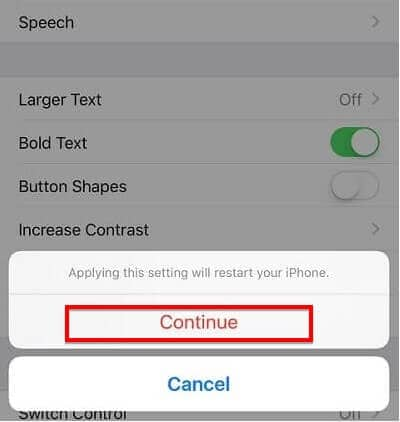
من الجيد إصلاح زر الصفحة الرئيسية المكسور حيث ستجد صعوبة بالغة في استخدام الجهاز بدونه. ولكن بينما تبحث عن طرق لإصلاح الجهاز ، يجب أن تساعدك الحلول المذكورة أعلاه على الاستمرار في استخدام الجهاز بدون زر الصفحة الرئيسية. من أول الأشياء التي يجب عليك القيام بها بمجرد أن تتمكن من استخدام الجهاز هو إنشاء نسخة احتياطية من جميع البيانات الموجودة عليه. غالبًا ما يتبع فقدان البيانات تلف الأجهزة. لذلك ، خذ لحظة لإجراء نسخ احتياطي لجميع البيانات الموجودة على جهازك إلى iTunes أو iCloud. يمكنك حتى استخدام أداة مثل 3uTools لعمل نسخة احتياطية من الجهاز.
كالعادة نحب أن نسمع منك. أخبرنا في قسم التعليقات إذا كانت الحلول المذكورة أعلاه تعمل من أجلك. نرحب بجميع الأسئلة المتعلقة بهذا الموضوع وسنبذل قصارى جهدنا للمساعدة.
الجزء 4. نوصي بما يلي: التحكم في iPhone على جهاز الكمبيوتر الخاص بك باستخدام MirrorGo
قد تمنعك شاشة iPhone المكسورة من الاستفادة الكاملة من وظائفه. علاوة على ذلك ، فإن استبدال شاشة iPhone هو مسعى مكلف. من الأفضل استخدام الهاتف عن طريق توصيله بالكمبيوتر باستخدام Wondershare MirrorGo. يعكس البرنامج جهاز iPhone بسهولة ، ويمكنك إدارة محتوياته والتطبيقات الأخرى على شاشة واضحة.

Wondershare MirrorGo
اعرض جهاز iPhone الخاص بك على جهاز كمبيوتر بشاشة كبيرة
- متوافق مع أحدث إصدار iOS للنسخ المتطابق.
- انعكاس وعكس التحكم في جهاز iPhone الخاص بك من جهاز كمبيوتر أثناء العمل.
- التقط لقطات شاشة وحفظها مباشرة على جهاز الكمبيوتر
قم بتنزيل التطبيق على جهاز كمبيوتر يعمل بنظام Windows واتبع الإرشادات المذكورة أدناه لعكس iPhone بشاشة مكسورة:
خطوة 1: تأكد من أن الشاشة المكسورة iPhone والكمبيوتر الشخصي متصلان بشبكة Wi-Fi نفسها.
خطوة 2: ضمن خيار انعكاس الشاشة على iPhone ، اضغط على MirrorGo.
خطوة 3: تحقق من واجهة MirrorGo. سترى شاشة iPhone ، والتي ستتمكن من التحكم فيها عبر الماوس على جهاز الكمبيوتر.

أحدث المقالات